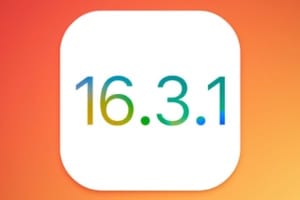当您忘记 Mac 密码时,重置密码是唯一可以做的事情。三次尝试失败后,您是否卡在登录屏幕上并且无法再访问您的 iMac、MacBook 或 Mac mini?因此,这里有几种方法和技巧,肯定会挽救局面,并且适用于 macOS Mojave (10.14)、macOS High Sierra (10.13)、macOS Sierra (10.12)、OS X El Capitan (10.11)、Yosemite (10.10)、小牛队(10.9),山狮队(10.8),甚至狮子队(10.7)。除了这个提示之外,还记得阅读在 Mac 上查找您的 WiFi 密码,有一天它可能对你有用。
重置您的 Mac OS X 密码:使用您的 Apple ID(iCloud 帐户)
如果您已将 Mac OS X 帐户与 Apple ID 相关联,这是一个非常好的主意,可以帮助您找到管理员密码,第一种方法适合您。所有 Mac、iPhone、iPad 电脑的单一密码...如果您还没有这样做,但您仍然可以访问您的会话,请采取行动。打开系统偏好设置,然后首先单击用户和组。
单击“使用 iCloud 密码...”按钮,而不是“更改密码”。
在打开的窗口中,输入您的旧管理员密码,然后在 iCloud 密码中输入您的 Apple ID。最后,单击“使用 iCloud 密码”。就这样,您的 Mac 和 Apple 移动设备就有了一个密码。
如果您忘记了 Mac 的管理员密码,您只需单击 Mac 上的“重置密码”或从页面 AppleID然后就忘记了您的 AppleID?
重置您的 Mac OS X 密码:使用终端
第二种方法是在启动过程中按住键盘组合键 Command (⌘) + R 来重新启动 Mac(恢复模式、恢复工具)。从那里您将启动(到恢复磁盘)。接下来,前往实用程序和终端菜单。
按字面意思输入命令重置密码然后按 Enter 键。确认这是正确的帐户,然后创建新密码。完成后,就可以正常重启了。
重置您的 Mac OS X 密码:创建一个新的管理员帐户
第三种方法更为激进。它将删除旧的管理员帐户,然后您将生成一个新的管理员帐户。按照之前的说明通过 Command (⌘) + R 重新启动 Mac。启动终端并输入:
rm /var/db/.AppleSetupDone
重新启动 Mac 并转到“系统偏好设置”、“用户和组”。然后,在挂锁上,然后在旧管理员帐户的锁定图标上,按“重置密码”按钮……您所要做的就是输入您之前创建的密码。关闭系统偏好设置并重新启动 Mac。您通常可以访问旧文件,并可以在闲暇时复制和粘贴这些文件。手术成功!